2 snadné způsoby, jak převést text na řeč a používat hlas Siri na TikTok
Jak udělat Siri Voice na TikTok? Pokud vás zajímá, existuje mnoho videí TikTok se Siri, která provádí hlasový záznam. Svůj obsah TikTok můžete učinit atraktivnějším a zábavnějším, a to i pomocí jednoduchého videa, a poté přidat hlas Siri. Nyní, pokud se chcete naučit, jak přidat Siri Voice na TikTok, tento příspěvek vám pomůže to udělat rychle. Může to být vaše šance stát se ověřeným tvůrcem TikTok. Začněme.
Seznam průvodců
Jak udělat hlas Siri na TikTok přepnutím řeči na text Nejlepší způsob, jak snadno provádět skutečný hlas Siri na TikTok Nejčastější dotazy k provádění hlasu Siri na TikTokJak udělat hlas Siri na TikTok přepnutím řeči na text
Když slyšíte o Siri Voice, první věc, která vás napadne, je Apple. Ve skutečnosti můžete také snadno vytvořit hlas Siri pro videa TikTok na svém telefonu Android. Bez dalších okolků postupujte podle níže uvedených kroků, jak provést Siri Voice na TikTok:
Krok 1.Spusťte na svém zařízení aplikaci TikTok a klepněte na tlačítko „Vytvořit“ ve spodní části obrazovky. Klepněte na tlačítko „Nahrát“ nebo nahrajte video ze své „Galerie“ klepnutím na tlačítko „Nahrát“.
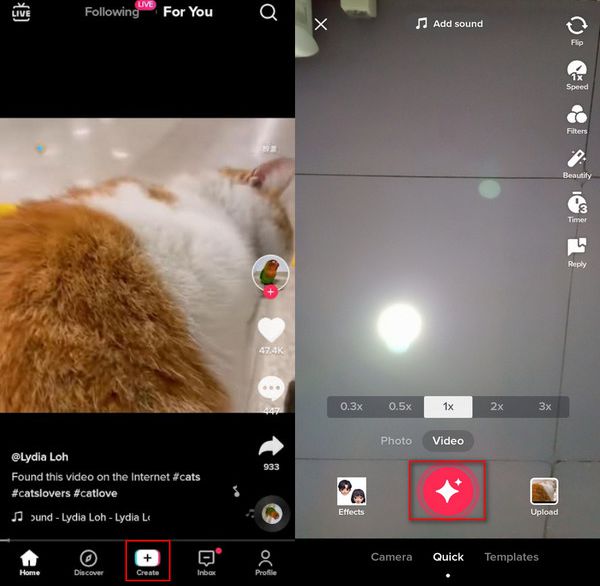
Krok 2.Jakmile budete mít nově nahrané/nahrané video, klepněte na tlačítko „Text“ v pravé horní části. Napište libovolnou větu nebo dokonce celý příběh. Poté klepněte na tlačítko „Hotovo“.
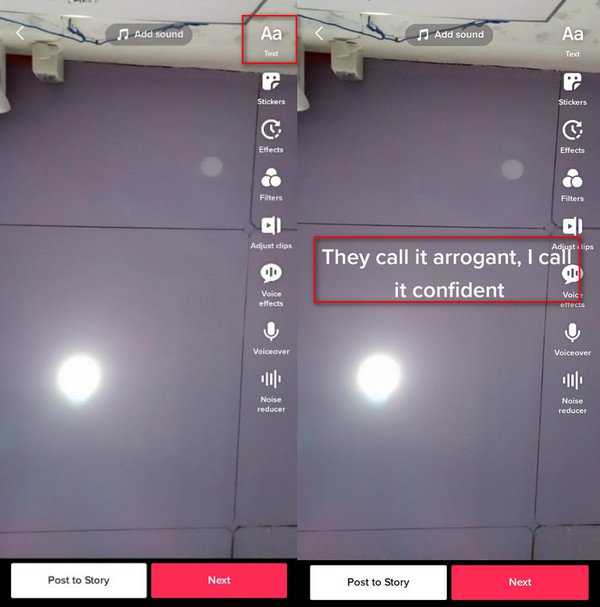
Krok 3Klepněte na text, který jste napsali, a nad ním se zobrazí nabídka. Klepnutím na tlačítko „Text-to-Speech“ provedete hlasový projev Siri na TikTok. Pokud chcete text upravit, poklepejte na něj a text upravte. Hlas Siri můžete také odebrat klepnutím na tlačítko „Zrušit“ v nabídce. Pokud jste s efektem spokojeni, můžete video také upravit úpravou klipů, použitím filtrů nebo snížením šumu. Chcete-li pokračovat ve zveřejňování videa TikTok na obrazovce „Pro vás“, stačí jednoduše klepnout na tlačítko „Další“.
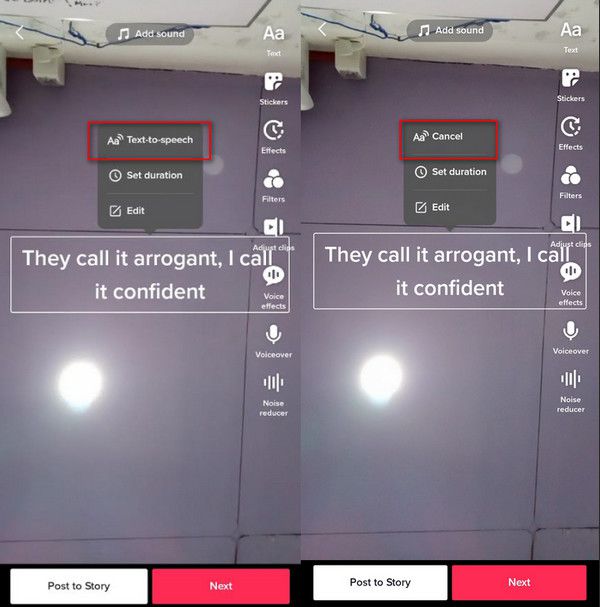
Nejlepší způsob, jak snadno provádět skutečný hlas Siri na TikTok
Předpokládejme, že se vám nelíbí mechanický hlas podobný Siri na TikTok a chcete ten skutečný; je to možné s AnyRec Screen Recorder. Jednou z jeho primárních funkcí je nahrávat jakýkoli zvuk telefonu a uložit jej ve vysoké kvalitě. Hlas Siri můžete na TikTok přidat hned po nahrávání. Tento software vám pomůže vytvořit nejlepší obsah TikTok pomocí několika kliknutí. Zařízení iOS můžete přímo připojit k počítači a nahrávat skutečný hlas Siri na Windows/Mac.

Zvukový záznam smartphonu a jeho uložení ve formátu jako WMA, MP3, M4A atd.
Umožněte uživatelům vybrat si kvalitu zvuku od nejnižší, vysoké a dokonce bezeztrátové.
Přizpůsobitelný zvukový výstup, včetně hlasitosti, vzorkovací frekvence a dalších.
Kromě hlasu Siri může také nahrávat váš hlas přes mikrofon.
Bezpečné stahování
Bezpečné stahování
Jak používat AnyRec Screen Recorder k nahrávání hlasu Siri:
Krok 1.Zdarma si stáhněte a nainstalujte nástroj pro nahrávání do svého zařízení. Poté spusťte software a klikněte na tlačítko „Telefon“ na hlavní obrazovce a kliknutím na tlačítko „iOS Recorder“ záznam obrazovky na iPhone.

Krok 2.Přejetím prstem dolů z pravého horního rohu obrazovky otevřete Ovládací centrum na iPhone a klepněte na tlačítko „Zrcadlení obrazovky“. Chcete-li připojit telefon k softwaru, ujistěte se, že jsou obě zařízení připojena ke stejnému připojení Wi-Fi.
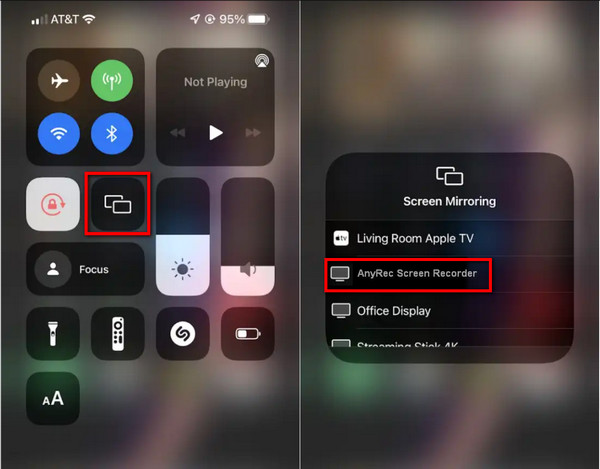
Krok 3Klepněte na tlačítko „AnyRec Screen Recorder“ ve funkci „Zrcadlení obrazovky“ vašeho telefonu a počkejte na úspěšné připojení. Najděte rozevírací seznam „Obsah nahrávání“ a klikněte na tlačítko „Zvuk“. Můžete také upravit další nastavení pro lepší zvukový zážitek. Poté kliknutím na tlačítko „Nahrát“ zahájíte nahrávání zvuku.
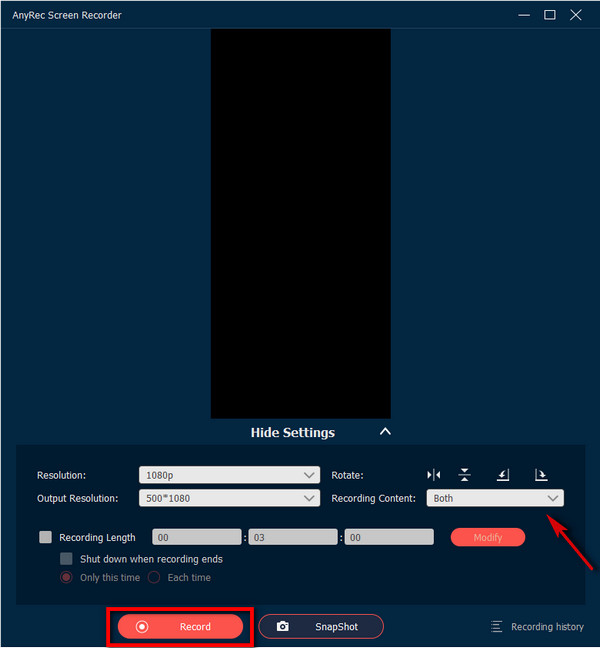
Krok 4.Vraťte se do telefonu a aktivujte Siri. Můžete přimět Siri Voice, aby uvedla cokoli a přidat to do svého videa TikTok. Musíte se ujistit, že je vše zrcadleno na vašem PC. Poté kliknutím na tlačítko "Stop" uložte zvuk do místní složky.
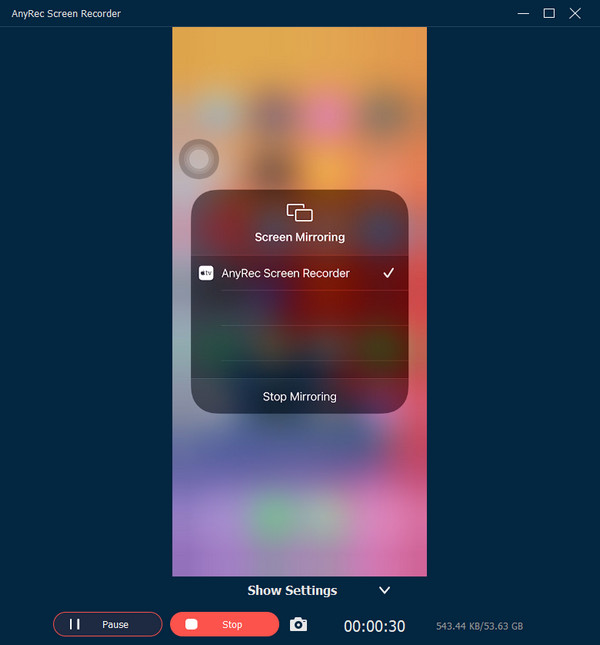
Chcete-li do videa TikTok přidat nahraný hlasový projev Siri, použijte AnyRec Video Converter. Můžete efektivně přidat nahraný zvuk a zároveň vylepšit video. Toto výkonné all-in-one řešení dokáže dokonale synchronizovat zvuk tak, aby odpovídal videu TikTok. Také můžete upravit a zvýšit hlasitost zvuku až na 200% bez zkreslení kvality zvuku. Software také nabízí editační nástroje pro oříznutí, oříznutí, otočení, kompresi, ovládání rychlosti a použití filtrů na obsah TikTok, což vám pomůže aby se videa TikTok stala virální.

Doporučený nástroj pro snadné vytváření videoklipů TikTok v nejlepší kvalitě.
Poskytněte základní funkce, jako je vylepšení videa, regulátor rychlosti, sloučení atd.
Podporujte jakýkoli formát videa a zvuku, jako jsou MP4, MP3, MOV, AAC, MKV a další.
Výkonné nástroje pro úpravy, otáčení, ořezávání, ořezávání a přidávání úprav do videí TikTok.
Bezpečné stahování
Bezpečné stahování
Nejčastější dotazy k provádění hlasu Siri na TikTok
-
Jak změnit ženskou verzi Siri Voice na TikTok?
Otevřete v telefonu aplikaci TikTok a klepněte na tlačítko Vytvořit. Klepněte na tlačítko Záznamník nebo Nahrajte záznam z galerie. Po nahrání nebo nahrání klikněte na možnost Text v pravém horním rohu obrazovky. Zadejte libovolný text, který chcete pro obsah TikTok, a poté klepněte na tlačítko Hotovo. Stiskněte text a uvidíte další verze, jako je Alex, Joey, Chris a další.
-
Má Instagram Reel hlas Siri jako na TikTok?
Instagram Reel bohužel nemá funkci Siri Voice ani funkci převodu textu na řeč. Stále však můžete dělat hlasové efekty, kdy můžete text vyjádřit hlasem a poté jej změnit na helium, hlasatel nebo obří. Před nahráváním hlasu pro videa na Instagramu stačí vybrat požadované hlasové efekty.
-
Mohu najít a přidat hlas Siri na TikTok i s telefonem Android?
Ano, efekt Siri Voice na TikTok je funkční na mobilních zařízeních Android i iOS. Jen se ujistěte, že vaše aplikace TikTok je aktuální, abyste mohli používat funkci převodu textu na řeč při vytváření videa TikTok.
Závěr
Když se naučíte, jak dělat Siri Voice na TikTok, budete nezastavitelní při vytváření zábavného TikTok videa. Inspirace, kterou jste čerpali z jiného obsahu na TikTok, bude také ideálním způsobem, jak začít s videem TikTok. Chcete-li však vytvořit nejlepší video TikTok se skutečným hlasem Siri, doporučujeme pro dosažení nejlepších výsledků použít AnyRec Screen Recorder. Pokud máte další problémy s prováděním hlasového projevu Siri na TikTok, kontaktujte nás nyní.
Bezpečné stahování
Bezpečné stahování
